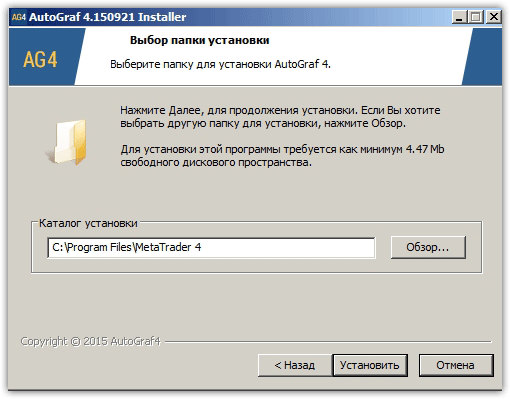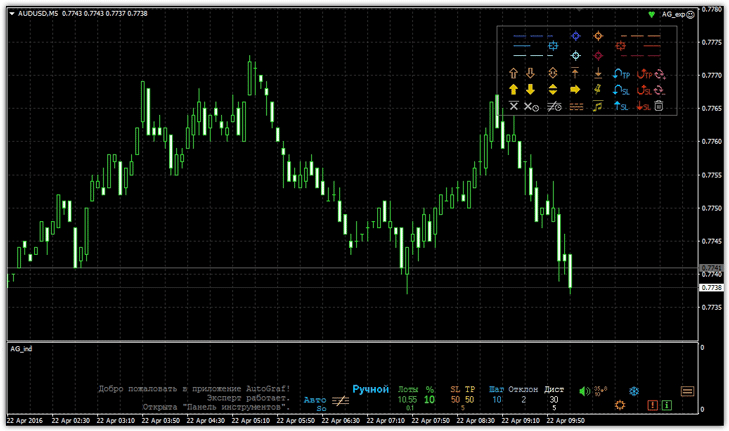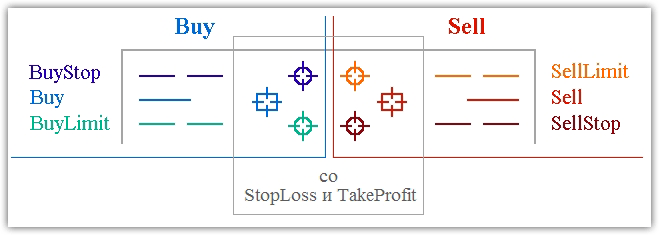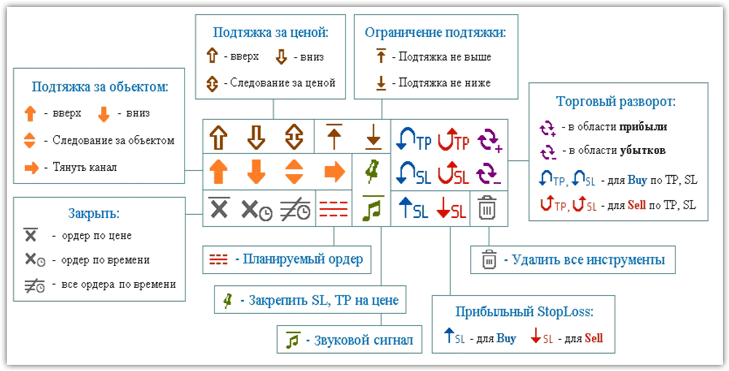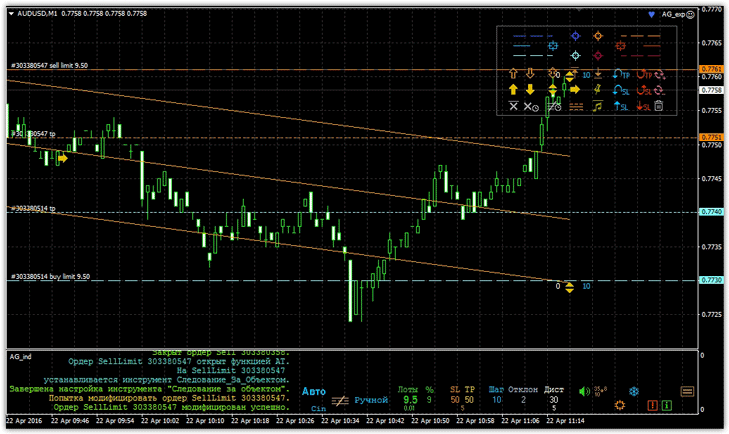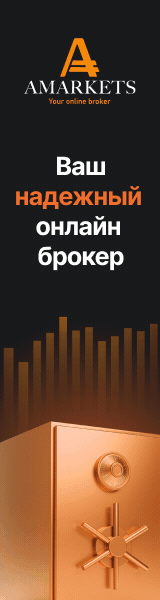AutoGraf 4 – помощник трейдера с огромным функционалом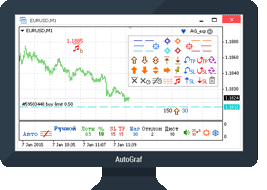 Трейдер, который активно поглощен в торговлю совершает изо дня в день одни и те же рутинные действия и сам того не замечая теряет очень много времени. Трейдер, который активно поглощен в торговлю совершает изо дня в день одни и те же рутинные действия и сам того не замечая теряет очень много времени. Для многих этот процесс по открытию ордеров, закрытию, переворотам не вызывает никаких проблем, однако вы только задумайтесь как могла бы подняться ваша прибыльность если бы вы открывали позицию моментально и не теряли каждый раз по пару пунктов. Да возможно потеря 3-5 пунктов на сильном движении кажется не многим, но вот если взять 100 таких позиций, то эта сума потерь составляет уже 300 пунктов, что для многих трейдеров считается месячной нормой. Особенно важно систематизировать и упрощать свою торговлю, повышать скорость принятия решений и обработку ордеров для трейдеров практикующих торговлю внутри дня и скальпинг. AutoGraf 4 – это просто незаменимый помощник для любого скальпера, который помогает вести активную торговлю и управлять практически любыми сложными операциями благодаря простому нажатию мышки и горячих клавиш. Помимо упрощенной системы управления с помощью мышки вы можете воспользоваться различными торговыми стратегиями, которые впитаны в AutoGraf 4 для облегчения торговли начинающим. Установка AutoGraf 4Для того чтобы начать работу, AutoGraf 4 нужно установить в торговую платформу МТ4. Процесс установки в работе с этим приложением кардинально отличается. После скачивания установочного файла в конце статьи проводим инсталляцию не в каталог данных, как это происходит с индикаторами, а именно в корневой каталог, куда вы установили вашу платформу. Очень важно, что бы на момент установки AutoGraf 4 торговый терминал должен быть отключен.
Процесс открытия ордеров с помощью AutoGraf 4 очень простой. Для этого выбираем необходимый нам ордер в виде значка и клацаем на него два раза. После того как значок будет выделен просто перетаскиваем его на график. Конечно, если мы станем расписывать значение каждого значка , то это может занять у нас не один десяток страниц, поэтому мы подготовили для вас схематически значение значков по открытию позиций. Стоит отметить, что AutoGraf 4 способен открывать как рыночные, так и отложенные ордера.
Автоматический помощник. Функционал AutoGraf 4 интересен трейдерам в первую очередь не своей системой быстрого открытия ордеров, а дополнительным автоматическим функционалом, который обеспечивает помощник. Так AutoGraf 4 способен к такому функционалу как подтяжка отложенных ордеров. Эта функция очень полезна, если вы работаете отложенными ордерами или стратегиями сеточного типа. Указав необходимые задачи с помощью специальных стрелочек AutoGraf 4 способен перетягивать отложенные ордера в зависимости от количество пунктов в виде отступа от цены, а так же подтяжку за объектами. Если говорить о подтяжке ордеров за объектами, то AutoGraf 4 может тралить ордер за трендовой линией, веером Фибоначчи, вилами эндрюса, а так же разными типами каналов. Помимо подтяжки ордеров в AutoGraf 4 реализовано два типа разворотов, а именно по цене, по стоп приказу, по профиту. Разворот по цене состоит в том, что вы значком указываете место на графике, по достижению которого позиция закроется и откроется новая противоположным ордером. Разворот по профиту и стоп приказу работает за схожим алгоритмом, единственное что сам разворот происходит после того как цена достигла стоп приказа или профита. Более детально с назначением значков и функционалом можно ознакомится на схеме ниже:
AutoGraf 4 будет очень интересен начинающим, которые еще не обладают своей торговой тактикой. Так в программе заложено восемь различных торговых тактик, которые в автоматическом режиме выставляют ордера за вас и проводят полностью автоматическую торговлю. Для того чтобы включить какую либо стратегию необходимо в нижней панели выделить значок «SO» и сдвинуть его немного влево. После того как вы это сделаете перед вами появится список сокращающих значений которые отвечают за определенные стратегии.
Скачать AutoGraf 4 |
|
|
||||
|
|
||||